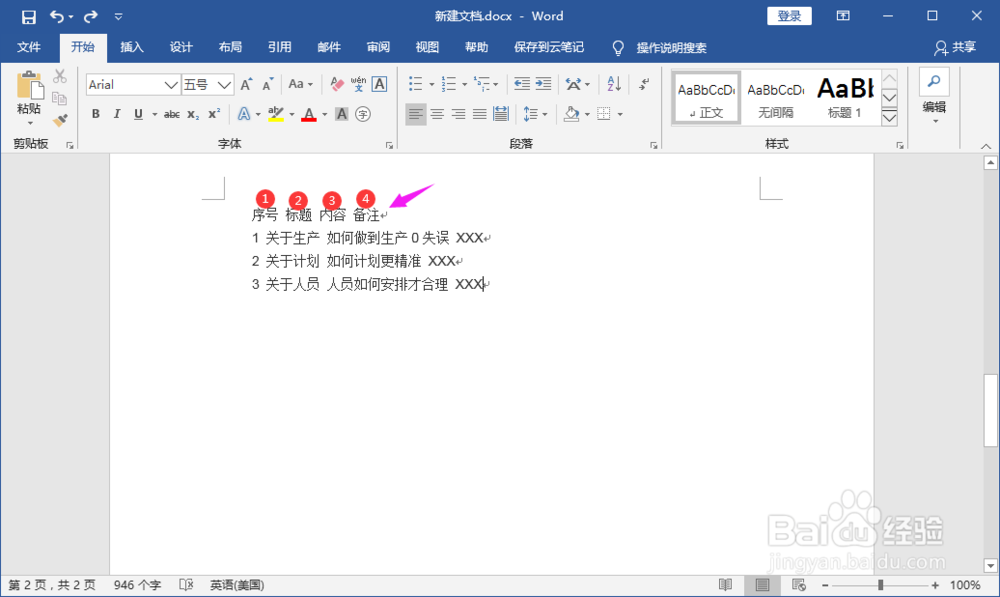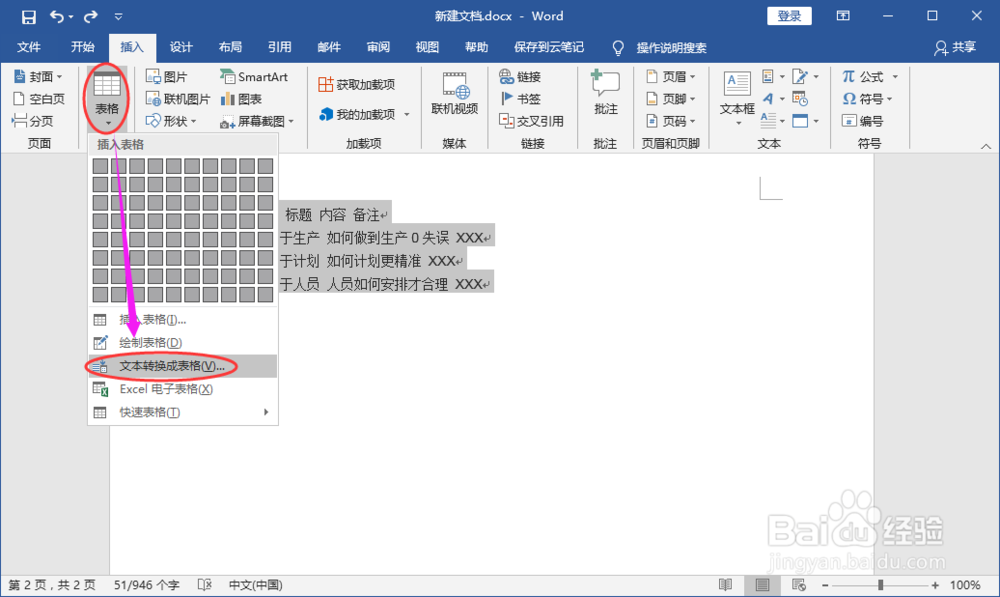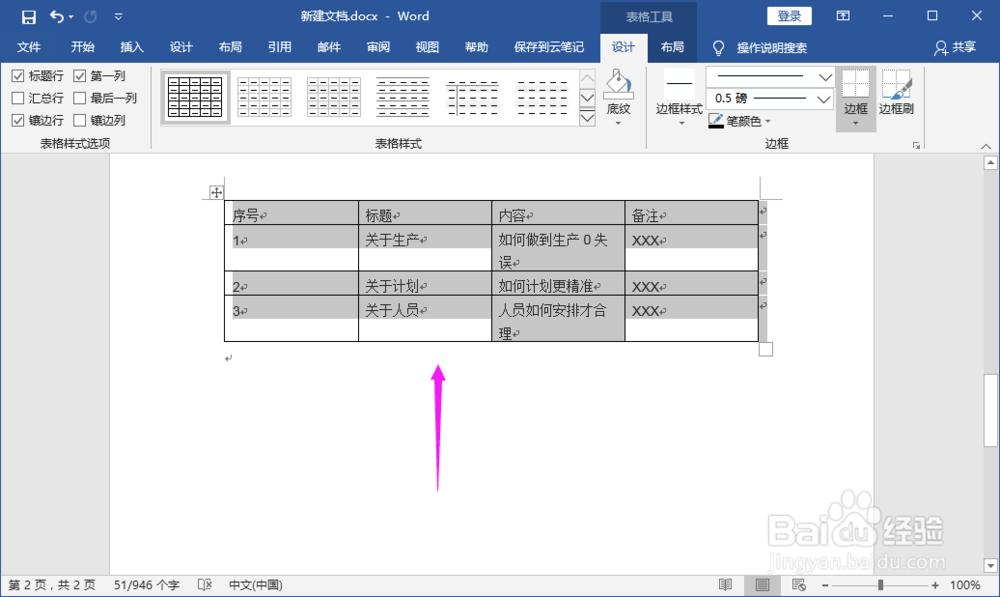Word如何将有一定格式的文本转化为表格
1、1.打开word文档,假设我们复制了一段有一定格式的文本,它分为4个列,如图
2、2.选择文本,然后在顶部找到【插入】菜单,如图
3、3.在插入菜单找到【表格】,再下拉选项找到【文本转换成表格】,如图
4、4.在弹框中查看列数,文字分隔位置选择【空格】,在这个分隔位置还支持其它更多标准。如图
5、5.确定后,将生成一个表格,检查表格分列是否有误。如图
6、6.最后,再对生成的表格进行简单调整,如列宽调整、首行加粗、居中等,就完成一个漂亮的表格设置了。如图
声明:本网站引用、摘录或转载内容仅供网站访问者交流或参考,不代表本站立场,如存在版权或非法内容,请联系站长删除,联系邮箱:site.kefu@qq.com。
阅读量:75
阅读量:33
阅读量:48
阅读量:85
阅读量:56